3.2.2 RAID实训环境
1.实训环境简介
在真实的物理服务器生产环境中制作RAID时,需要服务器硬件的支持,我们采用试用30天的VMware Workstation Pro版本的虚拟机软件来模拟服务器硬件。在学习RAID技术时,需要按照实训要求增加硬盘,操作系统采用开源社区的CentOS 7版本或者更高版本,安装系统过程中采取最小化安装。基础的RAID 0、RAID 1需要两块硬盘,基础的RAID 5至少需要三块硬盘。
2.增加硬盘
学习RAID技术时,需在模拟环境中新建虚拟机。本实训环境要先导入已安装好的虚拟机模板系统。在已安装好的操作系统环境中,默认已有的系统硬盘不能直接对所在硬盘进行格式化操作,需在操作系统中新增对应的硬盘数。在虚拟环境中新增硬盘的详细步骤如下。
(1)增加硬盘编辑模拟环境虚拟机设备。在默认关机状态下增加硬盘操作,双击“设备”下的“硬盘”选项即可。“设备”选项如图3-1所示。
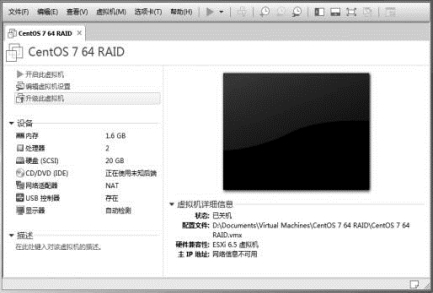
图3-1 “设备”选项
(2)点击“硬盘”选项后,打开“硬件”选项卡,在该选项卡中可以看到所有的硬件信息,选择“硬盘”后,点击“添加”按钮打开“硬盘增加向导”页面。增加 “硬盘”选项如图3-2所示。
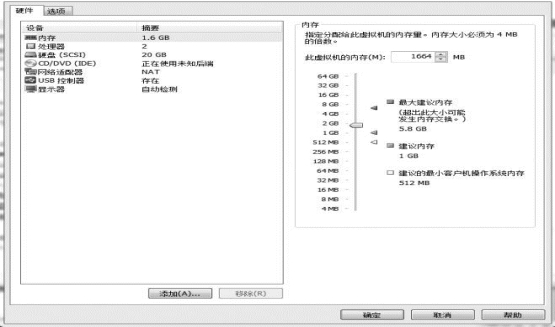
图3-2 增加“硬盘”选项
(3)点击图3-2中的“硬盘”选项后打开“添加硬件向导”页面,在该页面中选择“硬件类型”下的“硬盘”,再点击“下一步”按钮开始添加硬件。添加硬件的过程如图3-3所示。
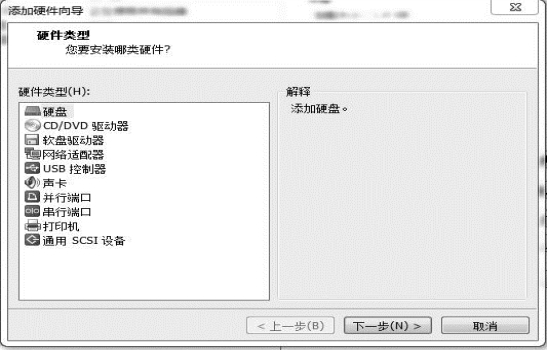
图3-3 添加硬件的过程
(4)在“添加硬件向导”页面的“选择磁盘类型”的“虚拟磁盘类型”下选择“SCSI(S)(推荐)”,确定后点击“下一步”按钮进行后继操作。硬件设置向导详情如图3-4所示。
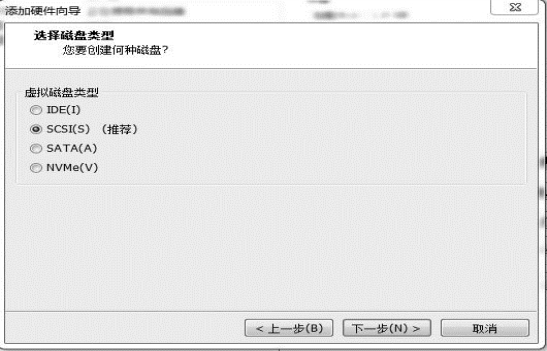
图3-4 硬件设置向导详情
(5)在“添加硬件向导”页面的“磁盘”下选择“创建新虚拟磁盘”选项,在创建磁盘的过程中根据实施环境进行选择。详细选择磁盘的过程如图3-5所示。
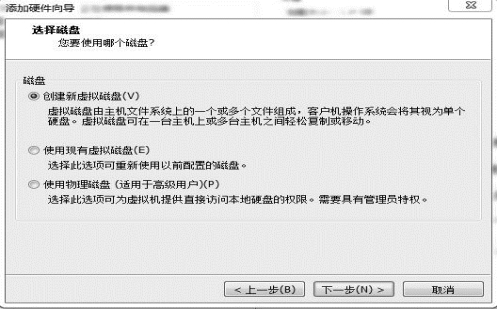
图3-5 选择磁盘的过程
(6)指定磁盘容量。在制作RAID时,必须保证所用磁盘的容量相同,可以根据空间划分容量。在“添加硬件向导”页面的“指定磁盘容量”下不要勾选“立即分配所有磁盘空间”。指定磁盘容量的过程如图3-6所示。
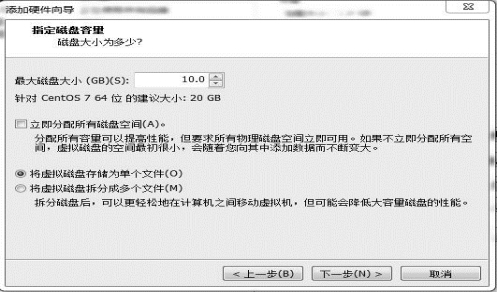
图3-6 指定磁盘容量的过程
(7)指定磁盘文件。应将磁盘文件保存在系统的盘符绝对路径下,并确定新建磁盘的文件名称,所有信息确认无误后点击“完成”按钮,完成添加硬件向导,所有操作在此步结束。指定磁盘文件的过程如图3-7所示。
3.多次增加硬盘
在制作RAID时,可根据任务实施要求来增加硬盘数量。若多次增加硬盘,可参照前面第2点的步骤进行。增加后的硬盘数量会多出几块。配置硬盘数量明细如图3-8 所示。
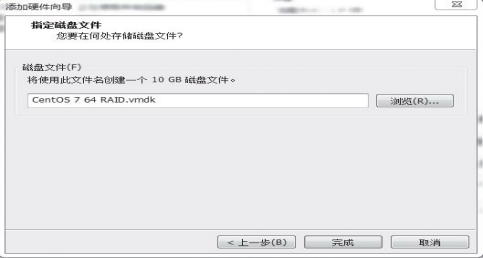
图3-7 指定磁盘文件的过程
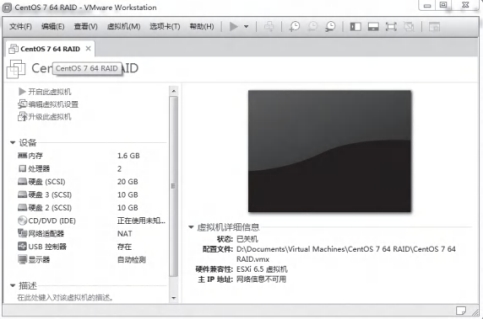
图3-8 配置硬盘数量明细
